Ofte er der behov for at gemme en side fra et bestemt websted for derefter at se den på en enhed, der ikke har forbindelse til internettet. Derudover kan en sådan handling kræves, selvom der er en mulighed for, at siden forsvinder fra webstedet i fremtiden.
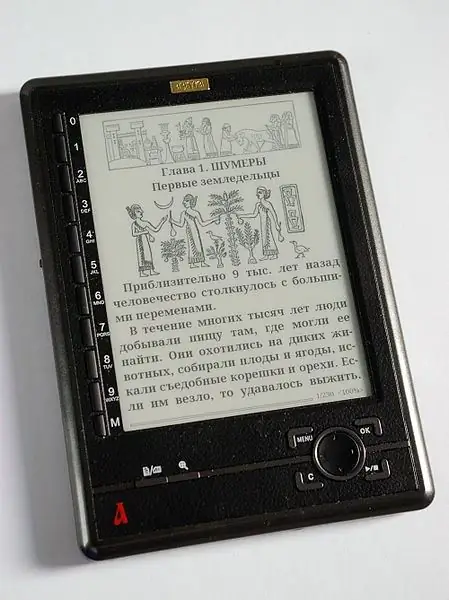
Instruktioner
Trin 1
For at læse en side på en enhed, der kun er tekst, skal du navigere til siden i enhver browser og derefter vælge Gem som i menuen Side eller Fil. Vælg Tekstfil eller lignende i rullemenuen. Firefox-browseren vil som navnet på filen tilbyde det navn, under hvilket det er gemt på serveren, Opera eller IE - titlen på siden. Hvis din enhed kun understøtter latinske filnavne, skal du indtaste et nyt navn. Gem filen, og genkod den derefter til en kodning, som enheden understøtter. På Linux kan du bruge KWrite-programmet til at gøre dette.
Trin 2
For at gemme siden som en HTML-fil skal du følge de samme trin, men vælg "HTML-fil" eller lignende i rullemenuen.
Trin 3
Nogle gange er det nødvendigt at gemme siden sammen med billederne på den. Selvfølgelig kan dette også gøres manuelt og gemme hvert billede separat. Men en sådan handling vil tage meget tid, foruden kan det være nødvendigt at redigere links til billeder i den, så de peger på lokale filer. Vælg "HTML-fil med billeder" fra rullelisten, og denne handling udføres automatisk. Der oprettes en separat mappe til billederne, og browseren konverterer alle links i filen i overensstemmelse hermed. Overførsel af en fil fra en maskine til en anden skal udføres sammen med denne mappe og alt dens indhold (om ønsket i form af et arkiv). Det er ønskeligt (men ikke nødvendigt) at se resultatet af lagring i den samme browser, som den blev oprettet.
Trin 4
For at gemme sideindholdet sammen med billeder i en enkelt fil, skal du bruge indstillingen kaldet "Webarkiv (enkelt fil" eller lignende. Den resulterende fil vil have MHT-udvidelsen. Det er også ønskeligt at se det i den samme browser, hvor det er var lavet).
Trin 5
Hvis du vil gemme en HTML-side eller et andet objekt fra et websted via kommandolinjen, skal du bruge wget-værktøjet på tværs af platforme.







